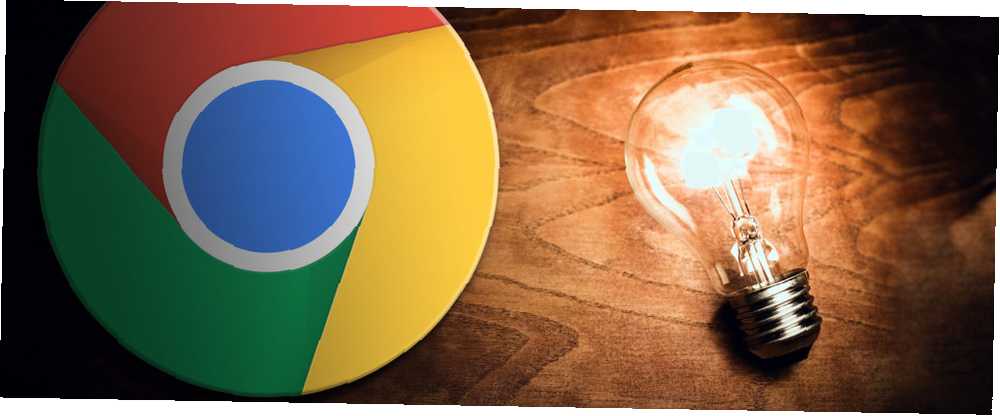
Lesley Fowler
0
3763
815
Böylece, bir sıçrama yaptın ve bir Chromecast satın aldın. Aferin, bu akıllıca bir hareketti.
Muhtemelen şimdi videonuzu doğrudan TV'nize aktarmak için kullanıyorsunuzdur. Kordonu kesmeyi düşündüğünüz için bile etkilendiniz. Kabloyu Kesmeli mi yoksa Kablolu TV'nizi Tutmalı mı? Kabloyu Kesmeli mi yoksa Kablo TV'nizi Tutmalı mı? Hala kablo aboneliğinizi sürdürüyorsanız, ancak değişiklik yapma zamanı geldiğinde tartışıyorsanız, yardım etmek için buradayız. Bu kılavuz karar vermenize yardımcı olacaktır. tamamen. Bu başka bir akıllı hareket olurdu.
Peki, minik Chromecast'in video akışından çok daha fazlasını yapabileceğini biliyor muydunuz? Bilgisayarınızı yansıtma veya Chromecast'inizde mobil oyunlar oynaman dahil olmak üzere her türlü işlemi yapabilirsiniz. Google Chromecast'te Oynamak İçin En İyi Mobil Oyunlar Google Chromecast'te Oynamak İçin En İyi Mobil Oyunlar Bazı mobil oyunlar oynamayı hak ediyor bir TV. Google Chromecast'te oynanacak en iyi mobil oyunlar. . Bu makalede, size Chromecast'iniz için sekiz akıllı hack göstereceğiz Muhteşem Yeni Chromecast Uygulamaları, İpuçları ve Püf Noktaları Müthiş Yeni Chromecast Uygulamaları ile birlikte Messing Yapacağınız İpuçları ve Püf Noktaları Chromecast'in sürekli desteğini ekliyoruz , bu nedenle uygulamalarınızı kontrol etmeye devam edin. O zamana kadar Chromecast'inizden en iyi şekilde faydalanabilmeyi öğrenmek için bugün mevcut olanları okuyun. . Tüm bunlar birleştirildiğinde, Chromecast deneyiminizi daha da iyi hale getirecek.
1. Backdrop kullanarak Özelleştirilmiş Haber Başlıkları görüntüleyin
Google, Backdrop özelliğini 2014 yılının sonlarında tanıttı. Chromecast'iniz ve TV'niz boşta oturuyorsa, içeriği ekranda görüntülemek için Backdrop'ı kullanabilirsiniz - bir dizüstü bilgisayardaki ekran koruyucu gibi.
Rasgele seçilen panoramik bir fotoğrafı, Google Foto kitaplığınızın slayt gösterisini, hava durumunu veya haber başlıklarını görüntüleme seçeneğine sahipsiniz..
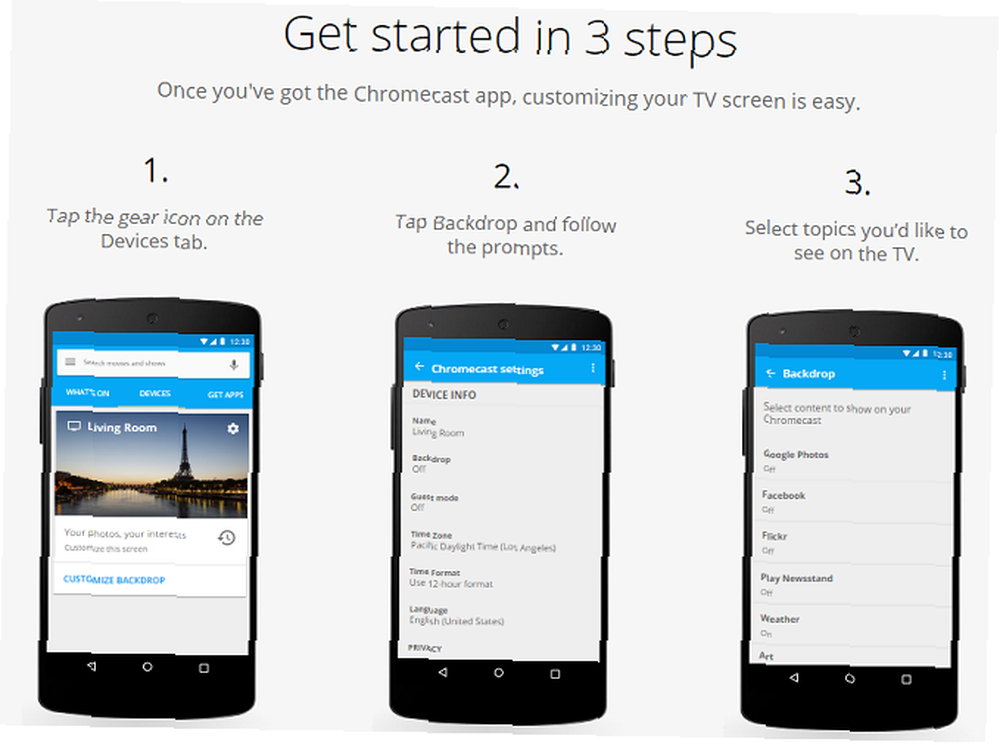
Haber başlıkları en iyi seçimdir. Her beş dakikada bir telefonunuzu kontrol etmeden veya arka planda 24 saat rahatsız edici bir haber kanalı izlemeden en son gelişmelerden haberdar olmanın kolay bir yolu.
Özelleştirilmiş başlıklarınızı Play Newsstand uygulamasından çizer, bu nedenle Chromecast'inizde Backdrop'ı etkinleştirmeden önce ayarladığınızdan emin olun..
Backdrop’ın haber başlıklarını açmak için akıllı telefonunuzdaki Google Ana Sayfa uygulamasını açın ve Ayarlar> Zemin> Gazete Bayisi Oyna.
2. Chromecast Preview Programına Kaydolun
Chromecast Önizleme Programı, herkese açık hale getirilmeden önce en son Chromecast güncellemelerine erişmenizi sağlar. Katılımınıza karşılık olarak Google, yeni özellikler hakkında geri bildirim vermenizi ister..
Programa Google Ana Sayfa uygulaması aracılığıyla kaydolabilirsiniz. Kayıt olmak istediğiniz cihazın kartını bulun, ardından Git Ayarlar> Önizleme Programı> Programa Katıl. Bu seçenek mevcut değilse, program yeni üyeler kabul etmiyordur. Birkaç ay sonra tekrar denemek zorundasın.
Fikrini değiştirip tekrar gitmek istiyorsan, git Ayarlar> Önizleme Programı> Programdan Ayrıl.
Uyarı: Google, beta yazılımı almayacağınız konusunda ısrar eder, ancak kaydolursanız, hata ve aksaklıklarla karşılaşma ihtimalinizin daha yüksek olduğunu unutmayın..
3. Geceleri Kulaklık Kullanımı
Hepimiz oradaydık. Dwayne'in başrolünde kalmak ve vasat bir aksiyon filmi izlemek istiyorsunuz. “Kaya” Johnson, eşin yatmak isterken. Sesi bir fısıltıya çevirmelisin ve eğlencesini bozuyor.
Chromecast'iniz sorunu hafifletebilir. LocalCast for Chromecast adlı üçüncü taraf uygulaması sayesinde, kulaklıklarınızı telefonunuza veya tabletinize takabilirsiniz. Ses cihazınızdan çalınacak, ancak video TV’nizde gösterilmeye devam edecek.
Uygulamayı ayarlamak basittir. Sadece dokunman gerekiyor Sesi Telefona Yönlendir uygulamanın Şimdi oynuyor ekran.
4. Parti Çalma Listesi Oluştur
İşbirlikçi müzik çalma listeleri oluşturmanın ve paylaşmanın birçok yolu vardır. 6 Müzik Çalma Listeleri Bulmanın ve Paylaşmanın Harika Yolları 6 Müzik Çalma Listeleri Bulmanın ve Paylaşmanın Harika Yolları Akış müzik hizmetleri giderek daha popüler hale gelir ve bu, çalma listeleri oluşturma ve paylaşma yeteneği anlamına gelir. aile ve arkadaşlar hiç olmadığı kadar kolaylaştı. İşte nasıl yapılacağı. , ancak hepsi gerçek zamanlı düzenlemeye uygun değil.
Neyse ki, Chromecast'inizi YouTube ile birlikte kullanabilirsiniz Birden Çok Cihazdan Chromecast'e Müzik Nasıl Paylaşılır Birden Çok Cihazdan Chromecast'e Müzik Nasıl Paylaşılır Bir partiye ev sahipliği yapabilirseniz ve herkes müziğe şarkı ekleyebilseniz harika olmaz mıydı Oynuyor mu? Bir Chromecast ve bu uygulamalarla kolay. Konuklarınızın herhangi birinin katkıda bulunabileceği nihai parti çalma listesini oluşturmak için.
Başlamak için, misafirlerin yalnızca kendi YouTube uygulamalarında çalmak istedikleri şarkıya gitmeleri gerekir. Onlara dokunmalarını söyle Oyuncular sağ üst köşedeki simgesine dokunun; Şimdi oyna, dokunmaları gerek Sıraya ekle. Başarının doğru olduğunu belirten bir ekran mesajı alacaklar ve şarkı o sırada çalacak.
5. Akıllı Telefonunuzu Kullanarak Televizyonunuzu Açın
Uzaktan kumandalara kim ihtiyaç duyar? Her zaman kayboluyorlar, pilleri bitiyor ya da köpek tarafından yeniliyorlar.
Muhtemelen zaten bildiğiniz gibi, Chromecast cihazınızı çalıştırmak için akıllı telefonunuzu veya tabletinizi kullanırsınız. Bu harika, ancak kaçınılmaz bir eylem için eski TV uzaktan kumandanıza hala ihtiyacınız var: televizyonunuzu açmak.
Ya da sen?
Değişir. Chromecast'ler HDMI-CEC teknolojisini kullanır ve çoğu modern TV bunu destekler. Teknoloji, herhangi bir HDMI cihazının ünitenizi açmasına izin verir. Her zaman etkin değildir; uygun ayarı bulmak için TV’nizin menüsünde aramanız gerekebilir.
Çalışması için bir hile var: Chromecast'inizin TV'nizdeki bir USB bağlantı noktasından ziyade bir duvar prizinden beslenmesi gerekir. Hepsi doğru çalışıyorsa, TV'nizin ateşlenmesi için yalnızca video akışına başlamanız gerekir..
Hoşçakalın, uzak, sizi tanımak güzeldi.
6. Konuk Modu
Nasıl gittiğini biliyorsun. Büyük oyunu izlemek için arkadaşlarınız var ve Davey YouTube'da aptalca bir şey yapan bir köpeğin mutlaka izlemesi gereken bir videosunu buldu. On ikiiniz izlemek için onun 5-inç ekran etrafında kalabalık. Bu saçmalık.
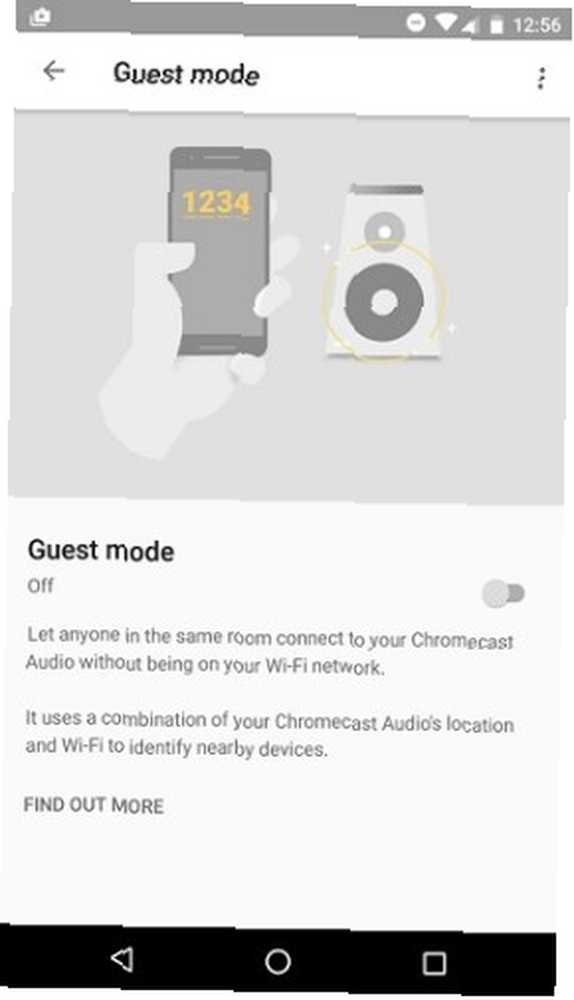
Neden Cihazınızda Konuk Modu'nu etkinleştirmiyorsunuz? Herkes bir PIN numarası girerek video içeriğini kendi cihazından doğrudan TV ekranınıza aktarabilir.
Bu özelliği açmak için, cihazınızı Google Ana Uygulamanızda bulun ve Ayarlar> Konuk Modu.
7. Sunum yapmak
Chromecast'ler hepsi eğlence ve oyun değil. Ayrıca ciddi bir tarafları var ve çalışma hayatında faydalı bir verimlilik aracı olabilirler..
HDMI kablolar ve 20 yıllık projektörlerle uğraşmak yerine, bir dahaki sefere büyük bir sunum yaptığınızda, laptop çantanızdan bir Chromecast'i çıkararak izleyicilerinizi etkileyebilir.
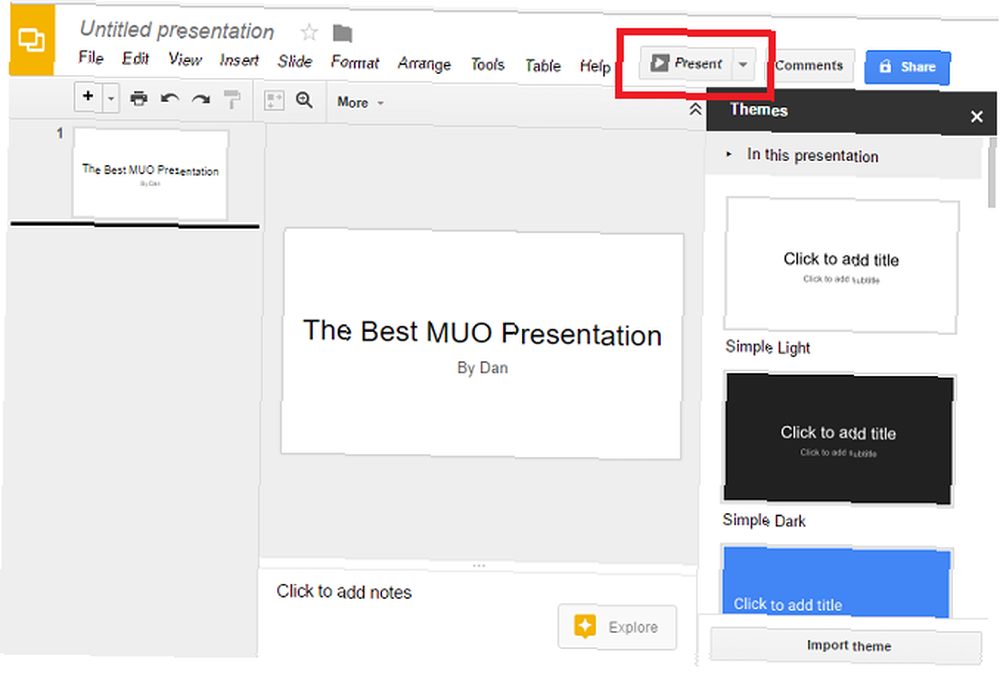
Sunumunuzun Google Slaytlar biçiminde kaydedildiğinden emin olun, ardından Mevcut Slaytlar uygulamasının sağ üst köşesindeki düğme.
8. Kendi Ev Sinemanızı Yapmak İçin Kodi Kullanın
MakeUseOf'ta Kodi'yi seviyoruz. Evet, dik bir öğrenme eğrisi var XBMC Media Center'ınızı Kurma XBMC Media Center'ınızı Kurma XBMC, Kodi'ye dönüşmüş olabilir, ancak eski bir sürümünüz varsa, bu kılavuz onu kurmanıza ve başlamanıza yardımcı olacaktır. Yeni başlayanlar için, ancak birkaç gün boyunca yazılımı ele geçirmek için harcarsanız, ödülleri kazanırsınız..
Ne yazık ki, Kodi'yi akış cihazınızla birlikte kullanmak her zaman kolay değildir. Kodi'yi bir iOS aygıtına yüklemenin kolay bir yolu yok iOS için Kodi'yi Jailbreak Yapmadan Nasıl Yükleyebilirsiniz İOS için Kodi'yi Yüklemeden Jadi iOS İçin Kodi'yi Kurun Kodi canlı TV'ye erişmenin en iyi yollarından biridir ve iPhone veya iPad'inizde ücretsiz akış içeriğinin keyfini çıkarmak için cihazınızı jailbreak etmeniz gerekmez. , Apple TV veya Amazon Fire TV cihazı ve uygulamanın mimarisi nedeniyle Roku’da çalıştırılması imkansız.
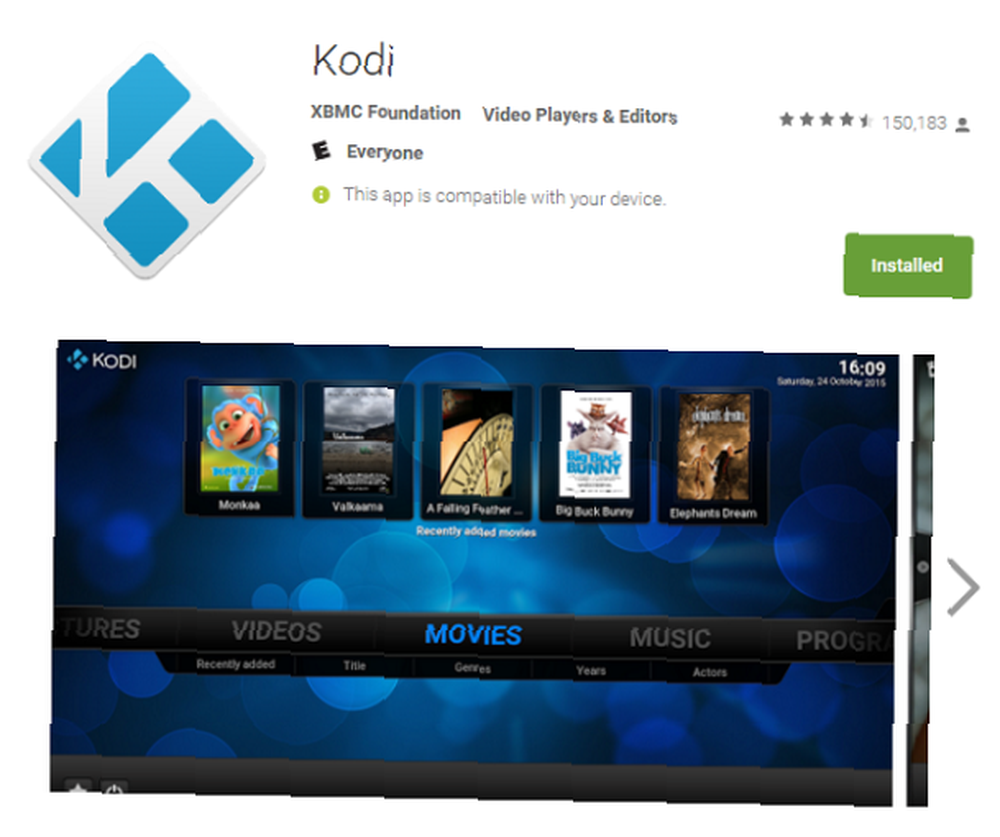
İstisna Android. Kodi, Play Store'da uygulamanın resmi ve tam özellikli bir sürümüne sahip. Cihazınızın ekranını yayınlamak için Google Ana Sayfası'nı açın; kısa sürede TV’nizde Kodi içeriğini izliyor olacaksınız.
Chromecast Püf Noktaları?
Chromecast cihazlarınıza yeni bir hayat sokmak için tasarlanmış sekiz hack gösterdik, ancak Chromecast'inizi bir üst seviyeye taşımaya yardımcı olacak birçok başka püf noktası var. Chromecast'inizin sorunsuz çalışmasını sağlamak için hangi ayarlarla uğraşıyorsunuz? Genel Chromecast deneyiminizi nasıl en üst düzeye çıkarırsınız??
Android TV’nin Google Chromecast’ten daha iyi bir seçenek olup olmadığını merak ediyorum Android TV’ye kıyasla Google Chromecast: Hangisi Daha İyi? Android TV vs. Google Chromecast: Hangisi Daha İyi? Bu yazıda hangisinin daha iyi olduğunu belirlemenize yardımcı olmak için Google Chromecast'e ve Android TV'ye adım atıyoruz. ? Hangisinin sizin için doğru olduğunu bulmak için karşılaştırmamızı kontrol ettiğinizden emin olun:











